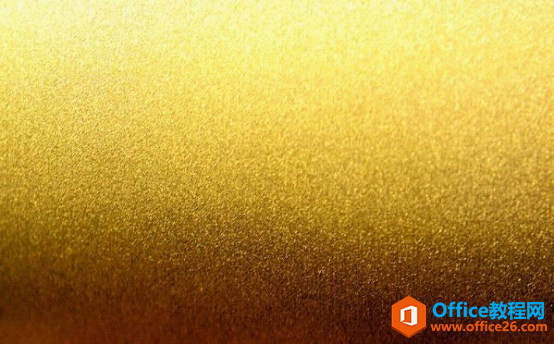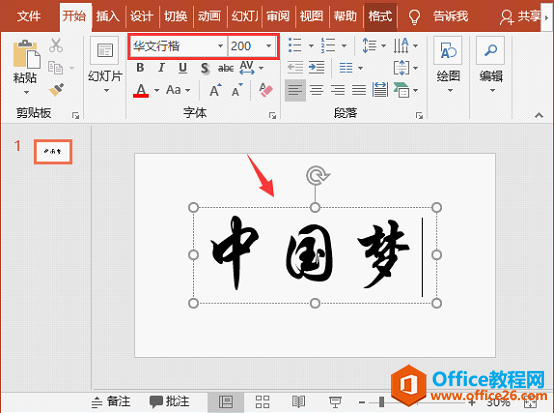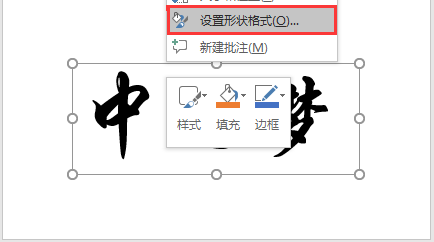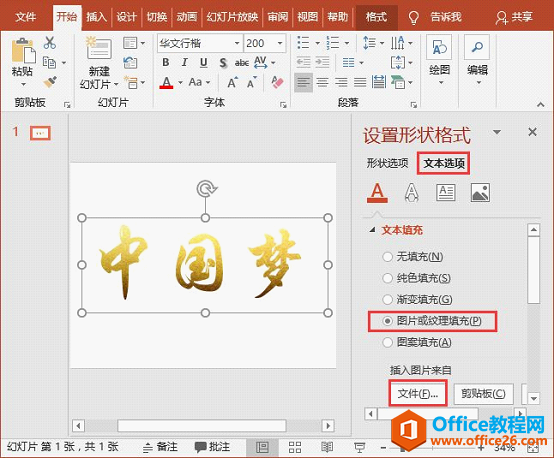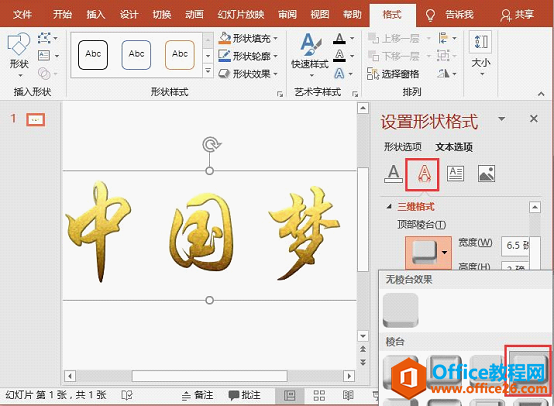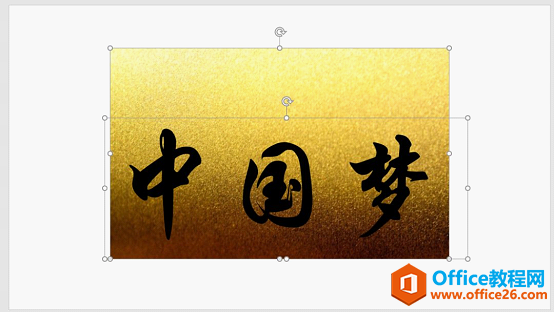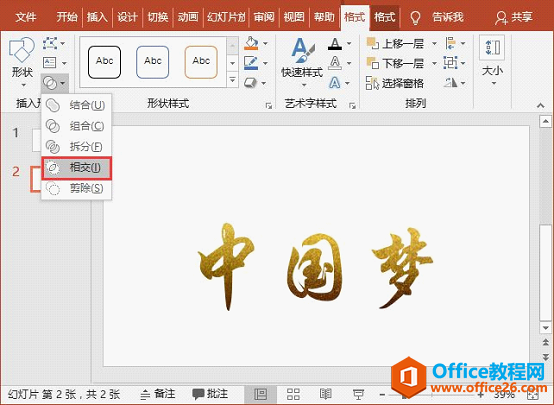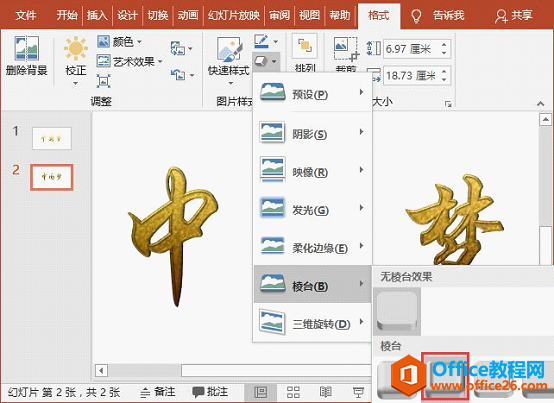-
PPT 如何设计打造质感超棒的烫金字效果实例教程
-
烫金通常分为很多种,常见的有烫黄金、烫彩金、香槟金等等,在设计中被广泛应用。
尤其是在平面设计上,烫金可以起到画龙点睛、突出设计主题的作用,特别适用于标题、重点内容的装饰使用。如,前段时非常火爆的两部电视剧:《延禧攻略》和《如懿传》,它们宣传海报中的文字就应用了烫金效果,如图所示:
 当然,在一些电影海报中也非常常见。除此之外,在一些军旅风、党政风的PPT幻灯片中烫金文字效果的设计手法也非常常用,如图所示:
当然,在一些电影海报中也非常常见。除此之外,在一些军旅风、党政风的PPT幻灯片中烫金文字效果的设计手法也非常常用,如图所示:
 那么,本篇就教大家如何巧用PPT设计打造质感超棒的烫金字效果,教程简单粗暴,完成效果也非常的棒,有兴趣的同学一起练习一下,在以后的设计中可能会用到哦~~千万不要偷懒~~~先来看看最终的烫金字效果图:
那么,本篇就教大家如何巧用PPT设计打造质感超棒的烫金字效果,教程简单粗暴,完成效果也非常的棒,有兴趣的同学一起练习一下,在以后的设计中可能会用到哦~~千万不要偷懒~~~先来看看最终的烫金字效果图: 具体操作方法如下:(1)首先我们可以在网上找一张烫金图片素材,保存在电脑中,以备使用。
具体操作方法如下:(1)首先我们可以在网上找一张烫金图片素材,保存在电脑中,以备使用。 (2)打开PPT,插入文本框并输入文本,这里输入文字“中国梦”,然后调整字体和字体大小(字体可使用书法字体效果更佳)。
(2)打开PPT,插入文本框并输入文本,这里输入文字“中国梦”,然后调整字体和字体大小(字体可使用书法字体效果更佳)。
 (3)选择文字,然后在文字上单击鼠标右键,在弹出的快捷菜单中选择“设置文字效果格式”命令。
(3)选择文字,然后在文字上单击鼠标右键,在弹出的快捷菜单中选择“设置文字效果格式”命令。 (4)打开任务窗口,选择“文本选项”选项卡,展开“文本填充”栏,选中“图片或纹理填充”复选框,点击 “文件” 按钮,然后在打开的对话框中选择之前保存在电脑中的烫金图片应用到文字上。
(4)打开任务窗口,选择“文本选项”选项卡,展开“文本填充”栏,选中“图片或纹理填充”复选框,点击 “文件” 按钮,然后在打开的对话框中选择之前保存在电脑中的烫金图片应用到文字上。 (5)选择【文本选项】-【文字效果】选项,展开“三维格式”栏,在“顶部棱台”列表框中选择“斜面”效果。
(5)选择【文本选项】-【文字效果】选项,展开“三维格式”栏,在“顶部棱台”列表框中选择“斜面”效果。
 即得到有立体感的烫金文字效果,最终成品:
即得到有立体感的烫金文字效果,最终成品: 此外,在PPT中,我们还可以利用布尔运算来制作烫金字,方法同样非常简单:(1)首先插入图片和文字。
此外,在PPT中,我们还可以利用布尔运算来制作烫金字,方法同样非常简单:(1)首先插入图片和文字。 (2)先选择下方的图片,再选择文字。然后点击【格式】-【插入形状】【合并形状】按钮,在弹出的菜单中选择“相交”,即得到烫金字效果。
(2)先选择下方的图片,再选择文字。然后点击【格式】-【插入形状】【合并形状】按钮,在弹出的菜单中选择“相交”,即得到烫金字效果。 (3)点击【格式】-【图片样式】-【图片效果】按钮,在弹出的菜单中选择一种棱台效果即可。
(3)点击【格式】-【图片样式】-【图片效果】按钮,在弹出的菜单中选择一种棱台效果即可。 如下图所示为选择“松散嵌入”棱台效果的烫金字:
如下图所示为选择“松散嵌入”棱台效果的烫金字: 总结:使用不同的字体及不同的棱台效果,将会得到不一样的烫金文字效果哦~~快快动手试一试吧!
总结:使用不同的字体及不同的棱台效果,将会得到不一样的烫金文字效果哦~~快快动手试一试吧!
本文摘自:https://www.office26.com/powerpoint/powerpoint_12911.html,感谢原作者!
© 版权声明
文章版权归作者所有,未经允许请勿转载。
THE END